Kundenzahlungen
Zahlung vom Kunden / Zahlung an Kunden
Üblicherweise erwarten Sie Zahlungen von Ihren Kunden. Im Einzelfall sind aber auch Auszahlungen an Kunden möglich - denken Sie nur an nachträgliche Gutschriften aufgrund von Reklamationen oder auch an Bonuszahlungen. Fangen wir mit dem Normalfall an:
Zahlung von Kunden auf ein Online-Konto
Beim Zuordnen von Zahlungseingängen zu offenen Kundenrechnungen unterstützt Sie WISO MeinBüro auf vielfältige Weise. Wenn Sie Onlinebanking betreiben, sind nach dem Abrufen neuer Umsätze vom Bankserver viele Zahlungseingänge bereits mit einem Zuordnungsvorschlag versehen. Fehlt ein Zuordnungsvorschlag klicken Sie bei Kundenzahlungen auf die Schaltfläche "Ausgangsrechnung - Zahlung vom Kunden". Nun können Sie wahlweise alle oder alle offenen ...
- Rechnungen
- Kundenkonten oder
- Kreditkartenkonten
nach betraglich passenden Vorgängen durchsuchen und den richtigen Vorgang per Mausklick übernehmen:
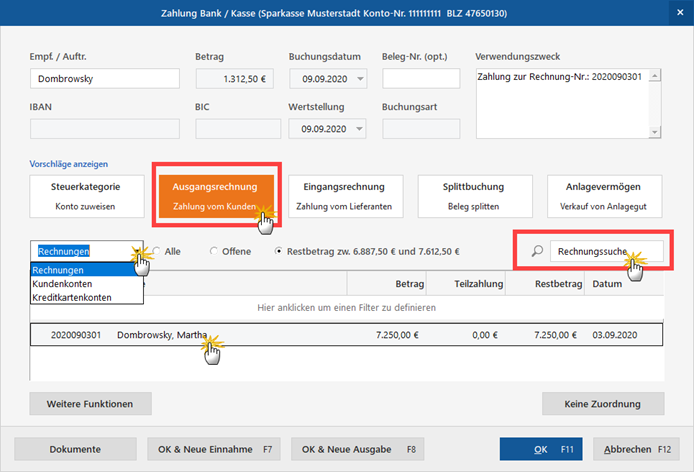
Über das Feld "Rechnungssuche" besteht außerdem die Möglichkeit, gezielt nach bestimmten Nummern unbezahlter Rechnungen zu suchen.
Falls die Zuordnung auf diesem Weg ausnahmsweise nicht zum gewünschten Ergebnis führt, klicken Sie auf die Schaltfläche "Keine Zuordnung" am unteren rechten Fensterrand: Nun stehen Ihnen wieder alle Zuordnungsmöglichkeiten zur Verfügung (z. B. "Steuerkonto - Kategorie zuweisen" oder auch "Splittbuchung - Beleg splitten").
Zahlung von Kunden auf ein Offline-Konto
Trifft die Gutschrift eines Kunden auf einem Offline -Konto ein, hinterlegen Sie für die Rechnung am besten in der Rechnungstabelle unter "Verkauf" - "Rechnungen" den dazugehörigen Zahlungseingang. Am schnellsten erreichen Sie die Funktion "Zahlungseingang zur Rechnung hinterlegen" über das Kontextmenü der Rechnungstabelle (Rechtsklick auf die offene Rechnung) - oder Sie drücken direkt die Funktionstaste <F6>:
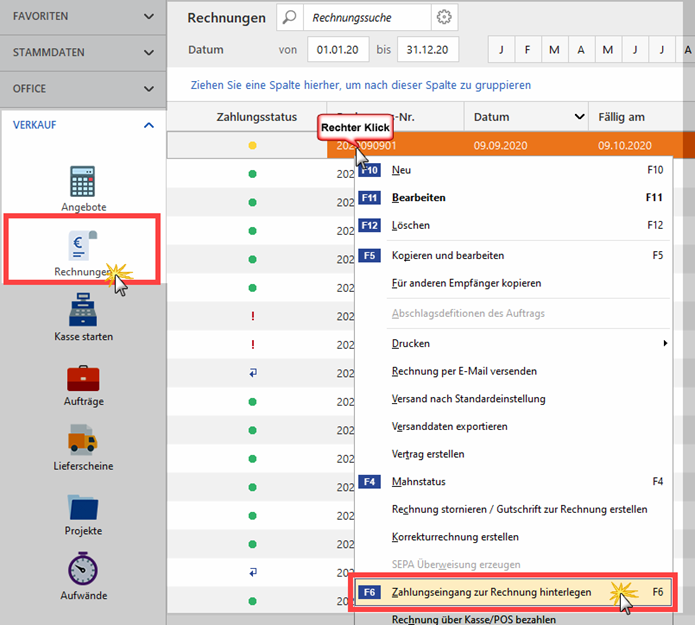
Nach Bestätigung einer Sicherheitsabfrage können Sie im anschließenden Dialog festlegen, wann und auf welchem Konto die Zahlung eingegangen ist:
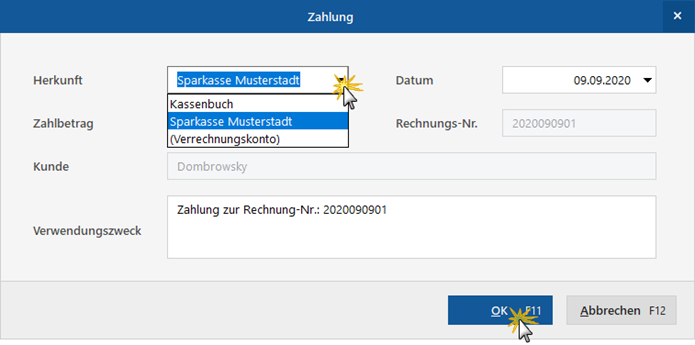
Mithilfe dieser Informationen legt das Programm anschließend unter "Finanzen" - "Zahlungen Bank / Kasse" auf dem betreffenden Konto automatisch einen Zahlungsvorgang an. Da die Zuordnung über das Rechnungsmodul erfolgt, ist klar, dass es sich um eine "Zahlung vom Kunden" handelt. Auch alle anderen wichtigsten Informationen (Datum, Auftraggeber, Verwendungszweck und Betrag) sind dort bereits eingetragen.
Solange Sie noch kein Online-Banking betreiben, ist das die bequemste Art, Ihre Einnahmen automatisch in Ihren Kontoauszug zu übernehmen. Wenn Sie unter "Finanzen" - "Zahlungen Bank / Kasse" auf das Banksymbol klicken, finden Sie dort den vom Programm erzeugten Vorgang:
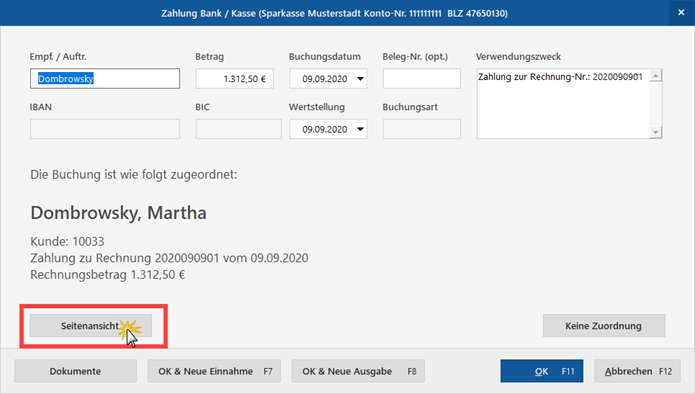
Statt über die Rechnungsliste können Sie die Kategorie "Zahlung vom Kunden" selbstverständlich auch jeder eigenhändig angelegten neuen (Ein-)Zahlung zuweisen, die Sie unter "Finanzen" - "Zahlungen Bank/Kasse" auf einem Bankkonto oder in der Bargeld-Kasse per Mausklick auf die Schaltfläche "Neu Einnahme F9" anlegen.
Zahlung an einen Kunden
Angenommen, ein Kunde hat bereits bezahlte Ware zurückgegeben. Über das Kontextmenü der Rechnungsliste haben Sie die Kaufpreiserstattung für den Verkaufsvorgang über die Funktion "Rechnung stornieren / Gutschrift zur Rechnung erstellen" eingeleitet:
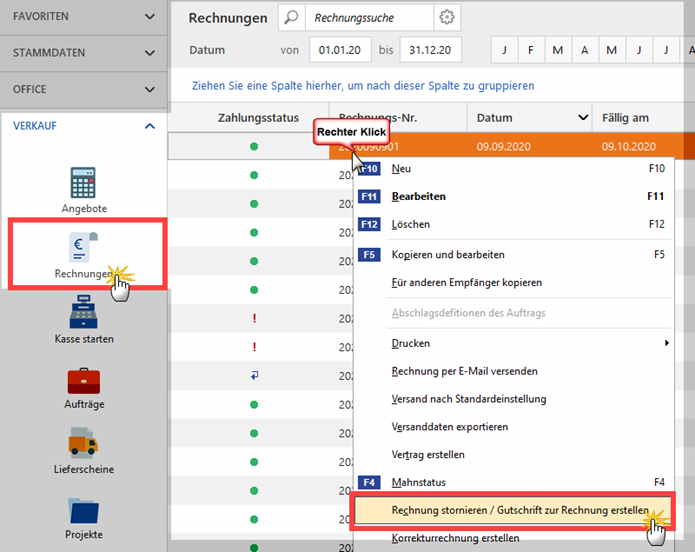
Nachdem Sie den Betrag erstattet haben (z. B. per Überweisung) und die Auszahlung im Kontoauszug Ihres Bankkontos auftaucht, ...
- ist die Buchung des negativen Betrags entweder bereits automatisch dem Kunden und der dazugehörigen Gutschrift zugeordnet ...
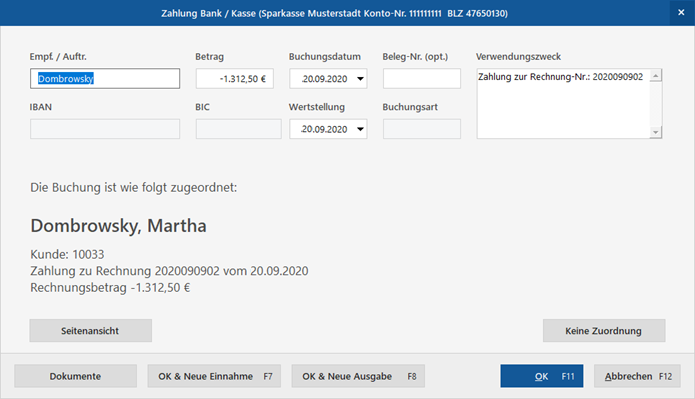
- oder die Schaltfläche "Ausgangsrechnung" erhält den Zusatz "Zahlung an Kunden":
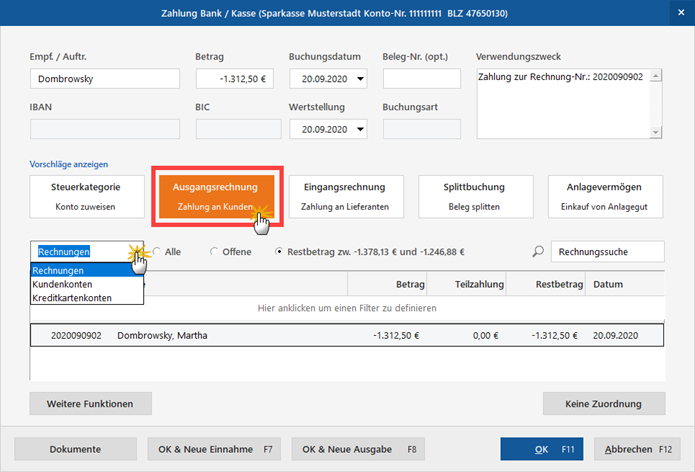
Nun können Sie die Erstattung der Rechnungs-Gutschrift, dem passenden Kunden- oder Kreditkartenkonto zuweisen.
